Mit der Data Interoperability-Lizenz verfügbar.
Das Werkzeug "Quick Export" konvertiert Geodatabase-Feature-Classes oder Feature-Layer mittels einer Eins-zu-eins-Übertragung in jedes beliebige externe Dataset, das von der Erweiterung "Data Interoperability" unterstützt wird. Dieses Werkzeug ist ideal zum Exportieren von Daten in Datasets geeignet, die nicht aus ArcGIS stammen, wenn Ihr Workflow keine Änderung der Feature-Geometrie bzw. des Schemas erfordert.
In dieser Übung werden Zonierungsdaten aus einer Geodatabase in ein MapInfo-TAB-Dataset exportiert.
Über das Dialogfeld Quick Export führen Sie die folgenden Tasks aus:
- Legen Sie die Geodatabase-Datenquelle fest.
- Wählen Sie den FME-Writer aus, und legen Sie das Datenziel fest.
- Übernehmen Sie die Standard-Writer-Parameter.
- Übernehmen Sie das durch die Datenquelle definierte Koordinatensystem.
- Exportieren Sie die Daten.
Nachdem Sie die Daten exportiert haben, fügen Sie ArcMap das Dataset hinzu, um die Ergebnisse zu überprüfen.
Öffnen des Werkzeugs und Überprüfen der Eingabe
Voraussetzung:
Die Erweiterung "Data Interoperability" muss aktiviert sein.
Vor dem Beginn der Übung müssen Sie die vorherige Übung, Übung 2a: Importieren von Daten mit dem Werkzeug "Quick Import", abgeschlossen haben.
- Starten Sie ArcMap.
- Klicken Sie auf Katalog
 auf der Werkzeugleiste Standard.
auf der Werkzeugleiste Standard.
-
Suchen und Öffnen Sie das Werkzeug "Quick Export" im Fenster Suchen
 .
.
- Klicken Sie auf die Schaltfläche Eingabe-Layer.
Das Dialogfeld Eingabe-Layer wird geöffnet.
- Navigieren Sie über das Dropdown-Menü Suchen in zu C:\arcgis\ArcTutor\Data Interoperability\zoning\zoning.
- Klicken Sie auf zoning.gdb und dann auf Hinzufügen.
- Klicken Sie auf die Feature-Class zoning und dann auf Hinzufügen.
Das Dialogfeld Eingabe-Layer wird geschlossen.
Festlegen der Ausgabe und Ausführen des Werkzeugs
In dieser Übung wird eine Geodatabase mit dem Geoverarbeitungswerkzeug "Quick Export" in ein Mapinfo TAB-Dataset konvertiert.
- Klicken Sie auf die Durchsuchen-Schaltfläche für das Output Dataset.
Das Dialogfeld Specify Data Destination wird geöffnet.
Auswählen des FME-Writer
- Klicken Sie auf die Durchsuchen-Schaltfläche für das Format.
Das Dialogfeld FME Writer Gallery wird geöffnet.
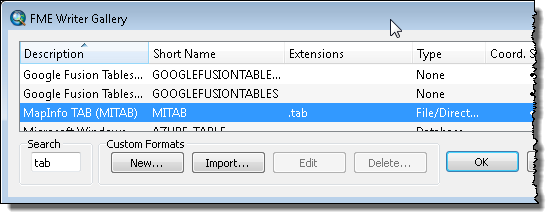
- Geben Sie tab in das Textfeld Search ein.
- Klicken Sie in die Zeile mit dem Inhalt MapInfo TAB (MITAB), und klicken Sie dann auf OK.
Das Dialogfeld FME Writer Gallery wird geschlossen.
Angeben des Datenziels und Ausführen des Werkzeugs
- Klicken Sie auf die Durchsuchen-Schaltfläche für das Dataset.
Das Dialogfeld Select Folder wird geöffnet.
- Navigieren Sie zum Ordner C:\arcgis\ArcTutor\Data Interoperability\zoning, und klicken Sie auf Ordner auswählen.
Das Dialogfeld Select Folder wird geschlossen und im Textfeld Dataset wird der Pfad angezeigt. MapInfo TAB-Writer verwendet standardmäßig den Namen der Eingabe-Feature-Class.
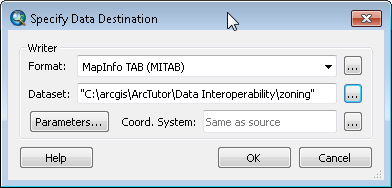
- Klicken Sie auf OK.
Das Dialogfeld Specify Data Destination wird geschlossen.
- Klicken Sie auf OK.
Das Werkzeug führt die Konvertierung im Hintergrund aus. In der Fortschrittsleiste am unteren Rand der Karte wird der Name des Werkzeugs angezeigt. Sobald das Werkzeug die Ausführung beendet hat, wird eine Popup-Benachrichtigung in der Taskleiste angezeigt. Sie können die Details der Konvertierung im Fenster Ergebnisse überprüfen.
Hinzufügen der Daten zu ArcMap
- Klicken Sie im Fenster Katalog auf den Ordner zoning, und drücken Sie F5, um den Inhalt zu aktualisieren.
- Erweitern Sie im Fenster Katalog das neue Dataset zoning.tab.
- Ziehen Sie die Feature-Class zoning Polygon auf den Datenrahmen, und überprüfen Sie die Ergebnisse.
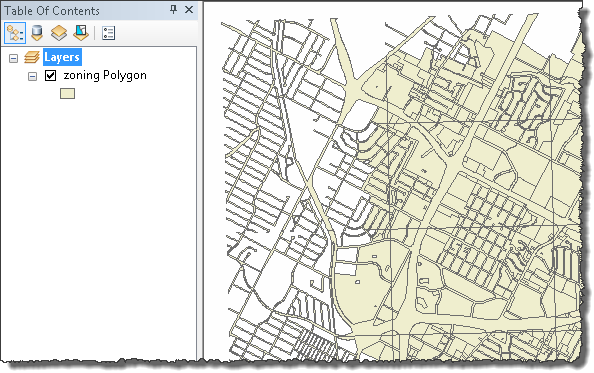
Hiermit ist die Übung abgeschlossen.
Fahren Sie mit der nächsten Übung fort: Übung 3a: Erste Schritte mit Spatial ETL.